win11禁用网络怎样恢复 win11网络恢复方法介绍
我们在使用电脑的时候几乎所有人都会用到互联网,而且在外面我们也可能会使用到各种各样的网络,可是最近有小伙伴反应说自己的win11系统在使用的时候没有网络,或者是网络被禁用了,那么我们在这时应该怎么开启网络连接呐?接下来就和小编一起前去了解一下具体操作步骤吧,希望可以对大家有所帮助。
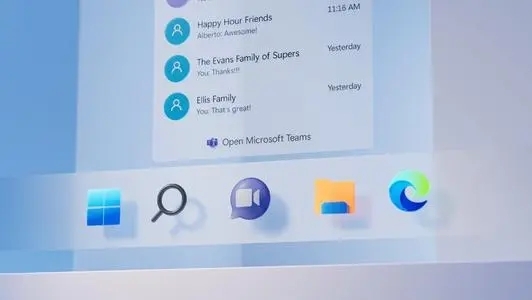
具体步骤如下:
1.首先我们在桌面任务栏之中点击【网络】图标,然后在弹出菜单之中选择【网络和internet设置】;
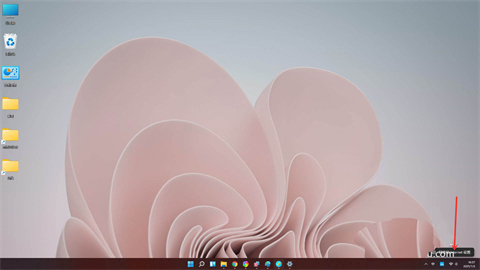
2.这时我们会进入网络和internet设置,选择其中的【高级网络设置】;
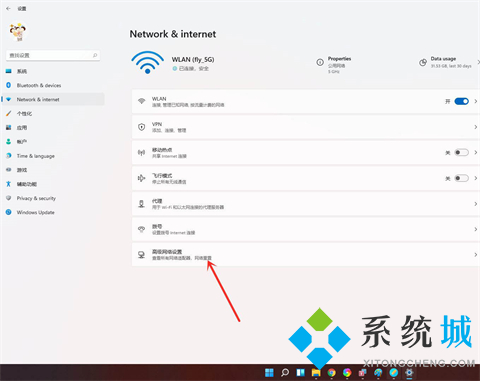
3.再进入高级网络设置之后,我们找到想要开启的网络设备,再选择【启用】即可;
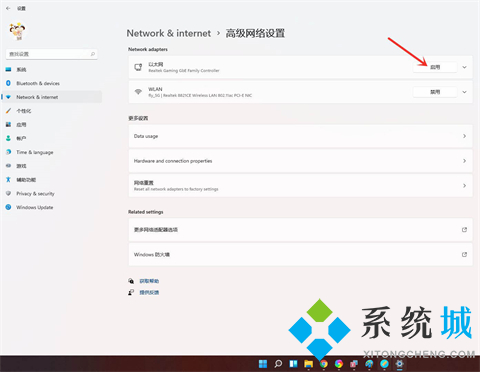
4.这时有线网卡被启用,设置完成啦。
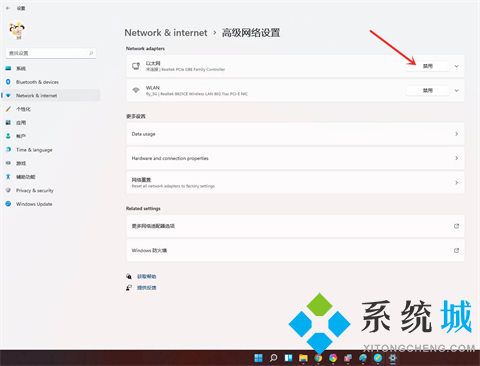
以上就是win11系统网络禁用启用的方法,希望对大家有所帮助。
我告诉你msdn版权声明:以上内容作者已申请原创保护,未经允许不得转载,侵权必究!授权事宜、对本内容有异议或投诉,敬请联系网站管理员,我们将尽快回复您,谢谢合作!










